R installieren
Bedienung dieser Präsentation
- Steuerungselemente: Pfeile rechts unten
- Achtung: Manchmal gibt es außer vor und zurück auch hinauf und hinunter
- Folienstruktur-Überblick: ESC-Taste
- Beenden: Mit dem Browser zurück gehen
Voraussetzungen
Bevor wir komfortabel mit R arbeiten können, müssen wir einige Programme installieren
- Die aktuelle Version von R
- Die aktuelle Version der Entwicklungsumgebung RStudio
- Die aktuelle Version von LaTeX
Alle Programme sind Open Source: Sowohl Quellcode als auch Programme sind frei und kostenlos erhältlich.
Neuinstallation von R
ACHTUNG: Wenn Sie bereits (eine ältere Version von) R installiert haben, dann folgen Sie statt dessen for Windows dieser Anleitung and for Mac dieser Anleitung.
Die R-Startseite CRAN aufrufen
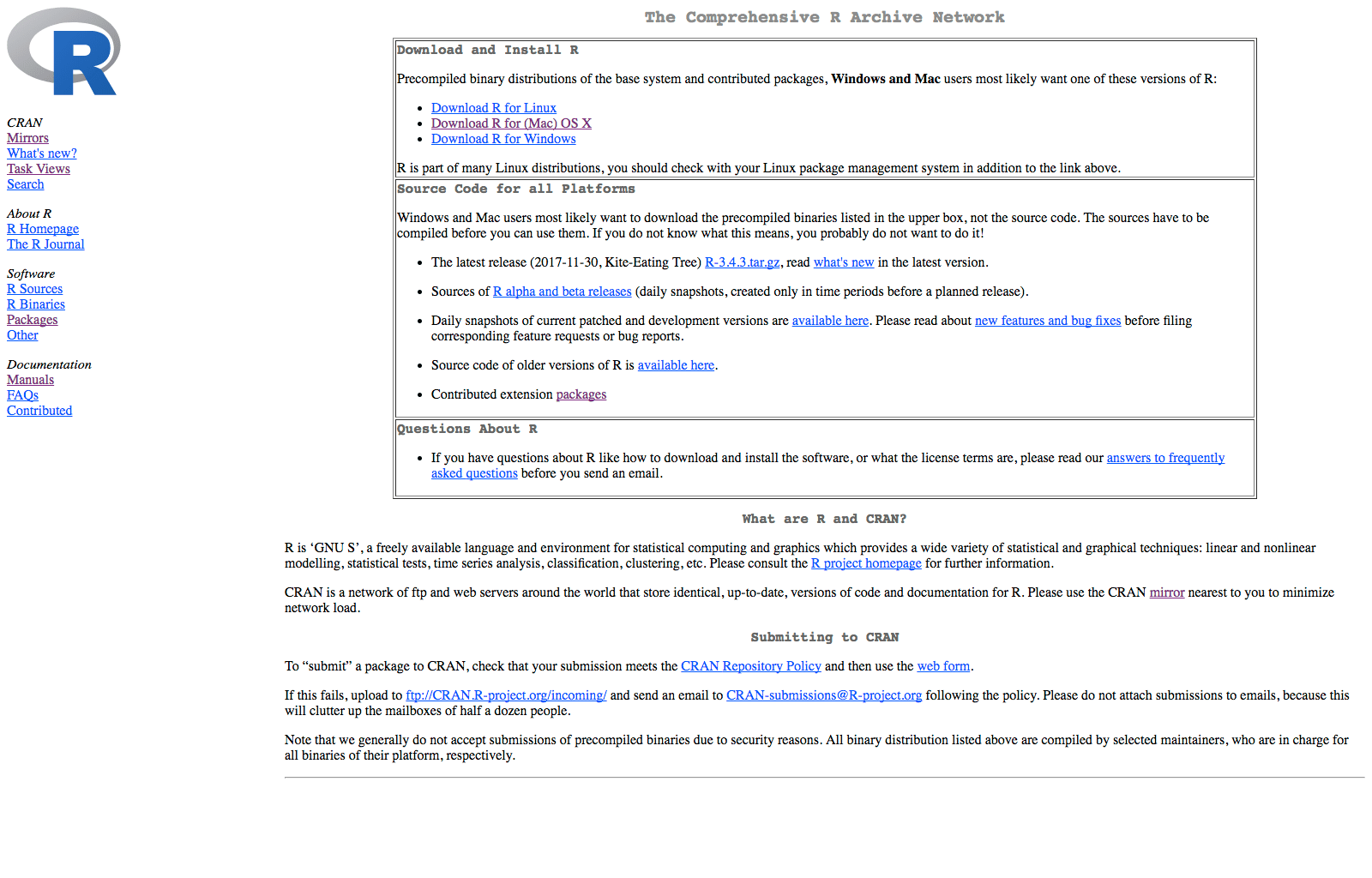
Wählen Sie Ihre R-Version aus
- Mac: Klicken Sie auf Download-Seite für Mac OS X
- Windows: gehen Sie zur nächsten Folie (Pfeil rechts)
- Weiter für Mac: Pfeil nach unten wählen
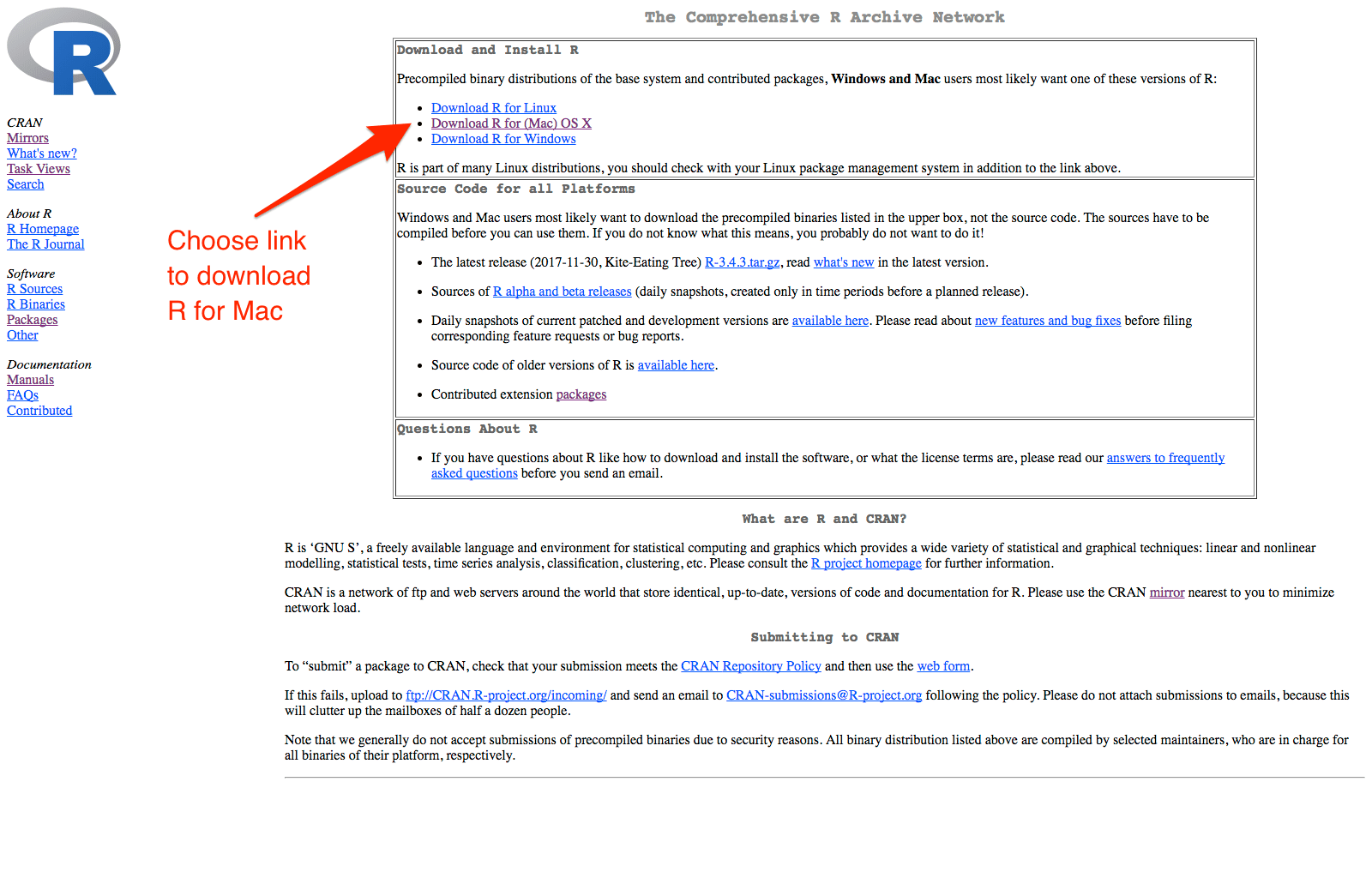
1a R-Installation für MacOS X
- Klicken Sie auf die neueste R-Version
- (hier
R-3.4.3.pkg: Stand Januar 2018)
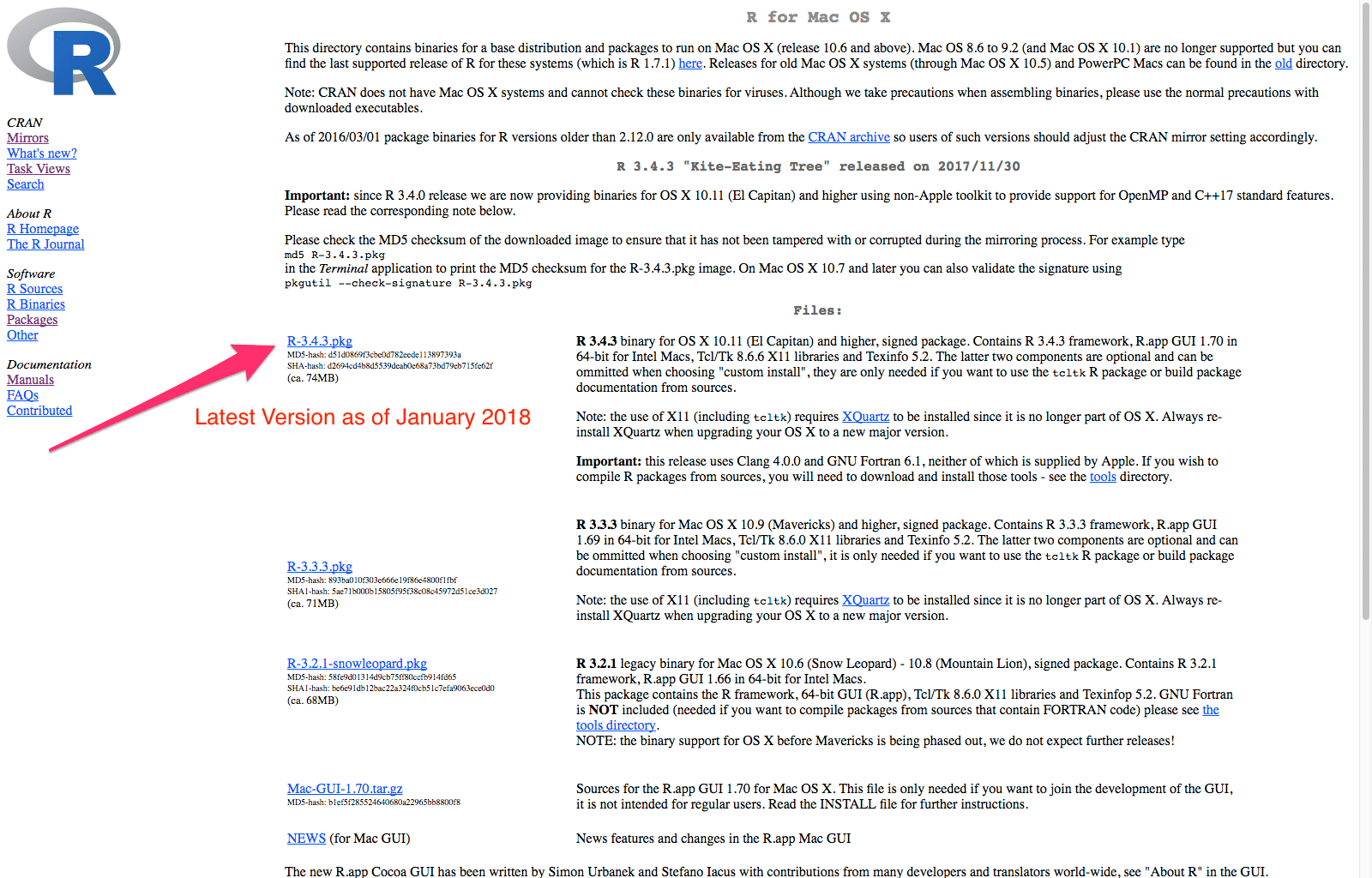
1b Datei .pkg speichern
- Es öffnet sich nun ein Fenster
- Wählen Sie einen Speicherort
- Sichern Sie die Datei
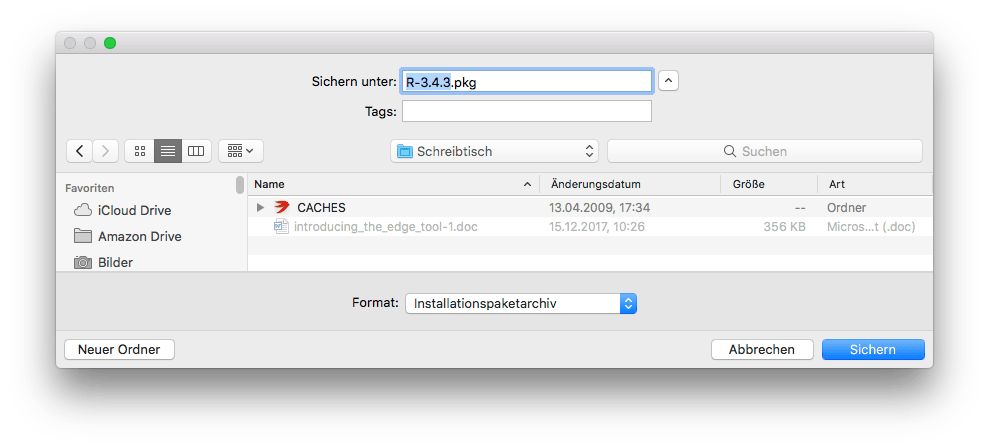
1c R installieren
- Öffnen Sie im Betriebssystem die gespeicherte Datei
- Es öffnet sich das Installationsprogramm
- Befolgen Sie die Anweisungen ("Fortfahren")
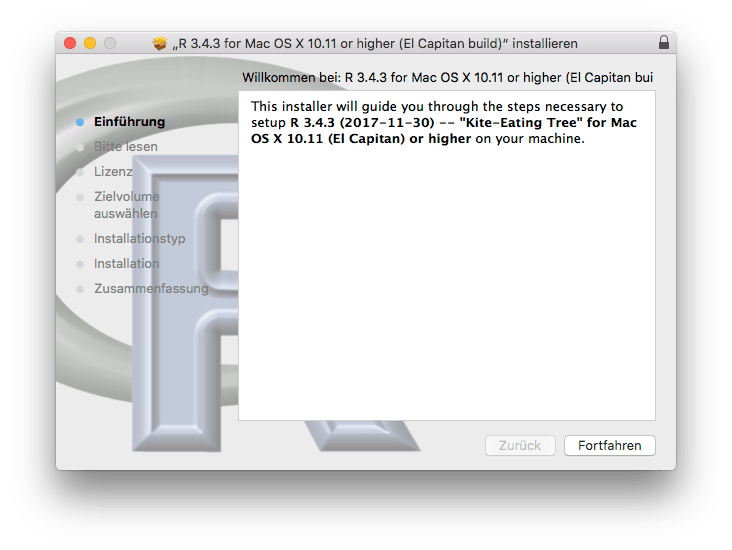
Rufen Sie R auf
- Rufen Sie die R.app auf
- Geben Sie 2 +2 als Test ein:
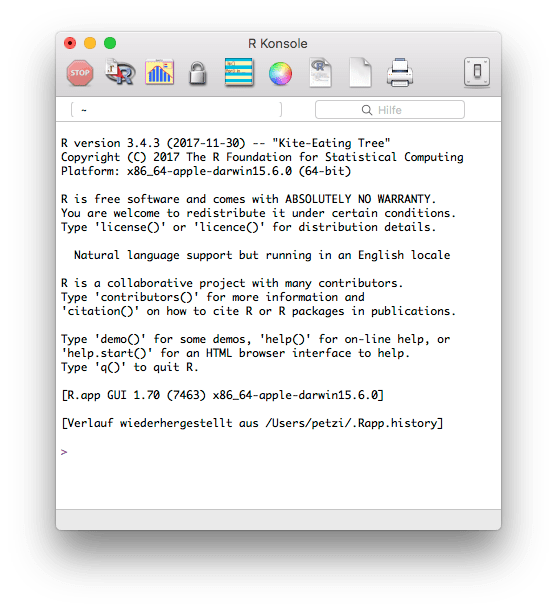
Vergleichen Sie Ihr Ergebnis
- Beenden Sie Ihre Eingabe mit
return - Erscheint
[1] 4? - Dann haben Sie R erfolgreich installiert!
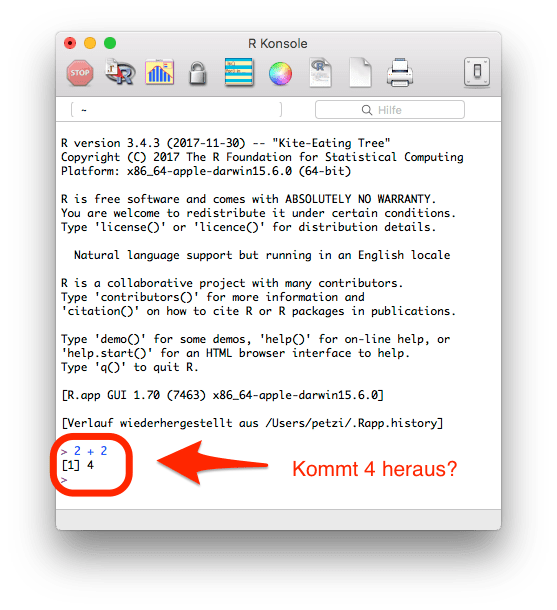
Präsentation beenden
Es kann sein, dass der Text Ihrer R-Version leicht unterschiedlich ist. So kann er z.B. komplett in Deutsch geschrieben sein.
- Sie beenden nun diese Präsentation mit (Browser Pfeil rückwärts)
- ACHTUNG: Browser rückwärts -- und nicht Folien Pfeil links!
2. Installiere R für Windows
Gehen Sie auf die Download-Seite für Windows
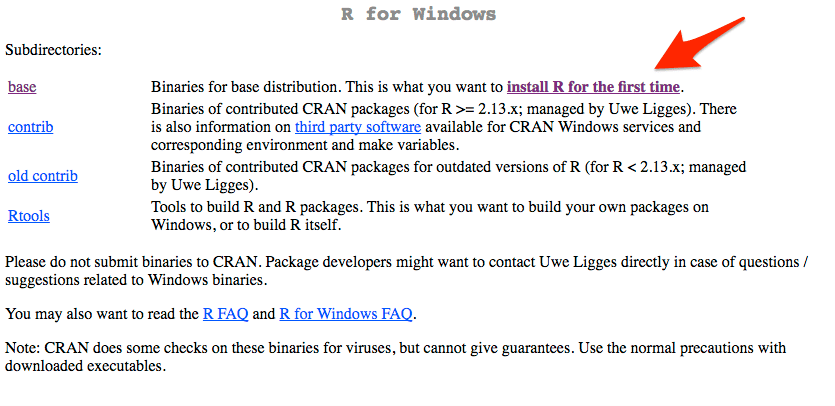
Download der aktuellen R-Version
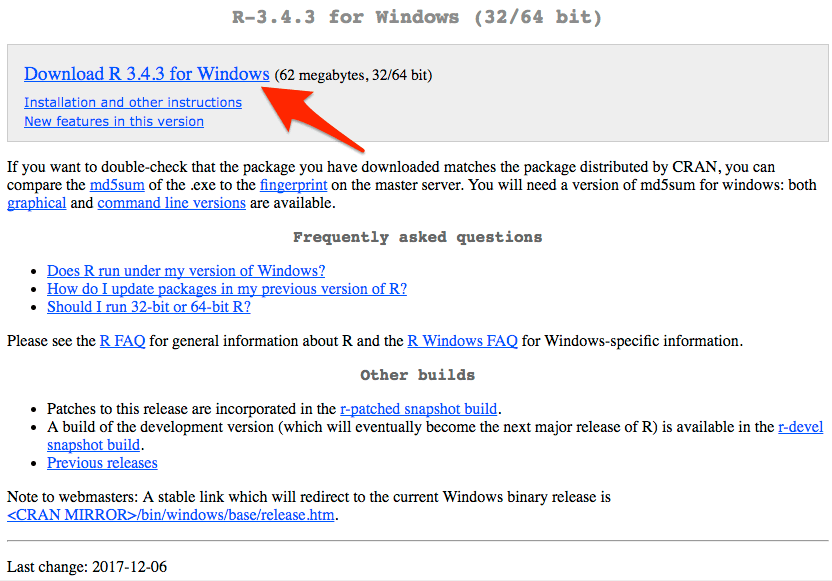
Windows-Bilschirmfotos gesucht
Ich habe leider keine weiteren Screenshots.
Installieren Sie gerade R für Windows?
Dann schicken Sie mir bitte Screenshots.
Ich baue sie dann in diese Präsentation ein!
Präsentation beenden
- Sie beenden nun diese Präsentation mit (Browser Pfeil rückwärts)
- ACHTUNG: Browser rückwärts -- und nicht Folien Pfeil links!
R installieren
Bedienung dieser Präsentation
Steuerungselemente: Pfeile rechts unten
Achtung: Manchmal gibt es außer vor und zurück auch hinauf und hinunter
Folienstruktur-Überblick: ESC-Taste
Beenden: Mit dem Browser zurück gehen